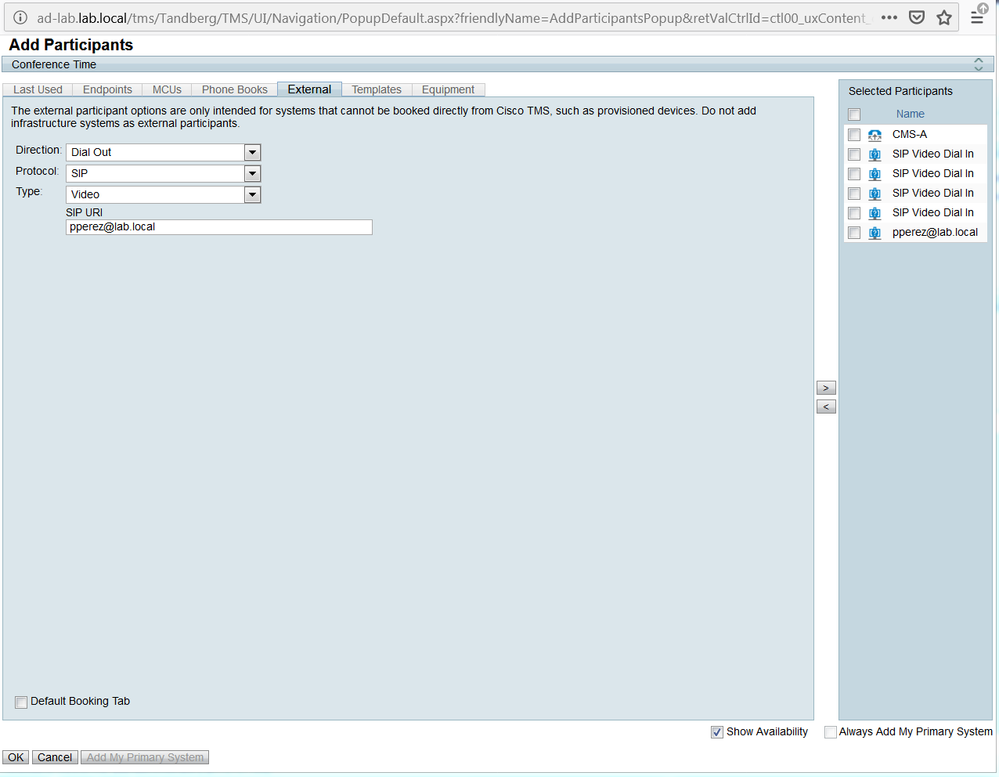Introduction
Cisco Telepresence Management Suite ou bien Cisco TMS est un portail web et une solution centralisée qui permet principalement de planifier, gérer et surveiller des conférences. Il fournit également d'autres taches comme le backup, la mise à niveau et l'approvisionnement des devices avec des templates de configuration en utilisant les protocoles SNMP et HTTPS.
Cisco TMS utilise SNMP pour faire la découverte de tous les devices afin de les gérer comme Cisco Meeting Server, Cisco Expressway, Cisco CUCM ainsi que des endpoints. Ces devices sont appelés Systems.
Cisco TMSXE (Cisco Telepresence Management Suite Extension for Microsoft Exchange) est une extension de Cisco TMS qui permet de planifier des conférences à partir de Microsoft Outlook en répliquant les meetings entre Cisco TMS et le calendrier de Microsoft Exchange, il gère le rôle de coordination entre Cisco TMS et le système de calendrier.
Cisco Telepresence Management Suite
Pour programmer des conférences hébergées dans Cisco Meeting Server, ce dernier doit être ajouté dans Cisco TMS.
Les systèmes peuvent être ajoutés avec les méthodes suivantes:
- Add by address
- Add from Cisco UCM or Cisco TMS
- Add unmanaged Endpoint
- Add unmanaged Bridge
- Pre-register Systems
Pour ajouter Cisco Meeting Server dans Cisco TMS, aller dans Systems > Navigator.
- Cliquer sur Add Systems
- Dans la fenêtre qui s'ouvre, spécifier l'adresse IP et le port du service WebAdmin.
- Dans la section Advanced Settings, entrer le Username et le mot de passe du service WebAdmin
- Cliquer sur Next pour ajouter le système.

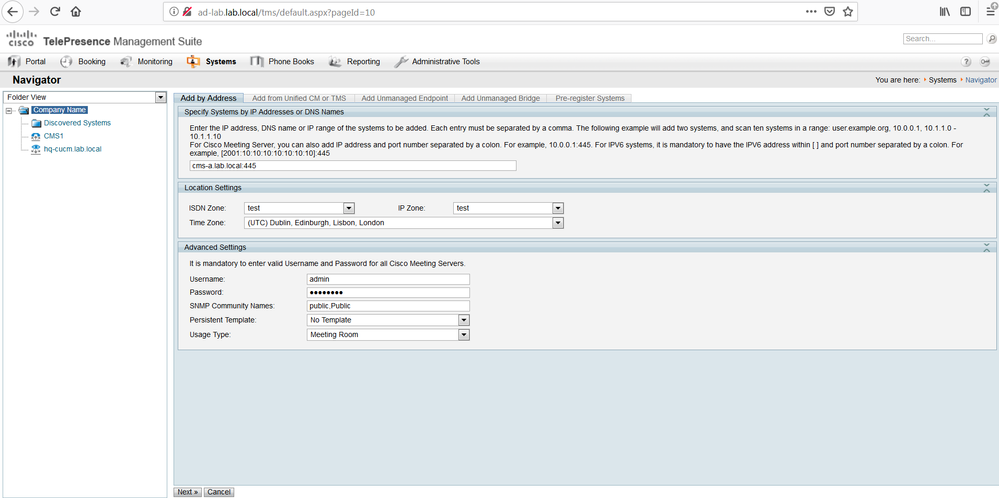
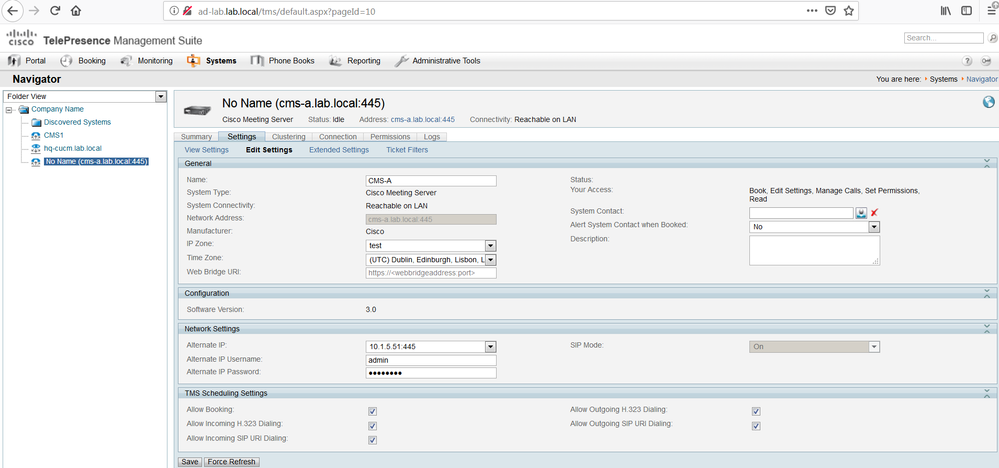
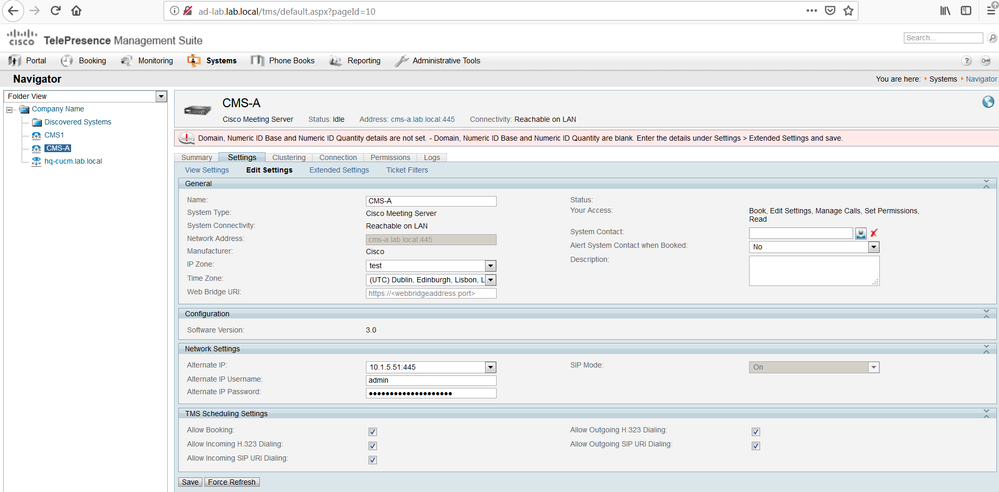
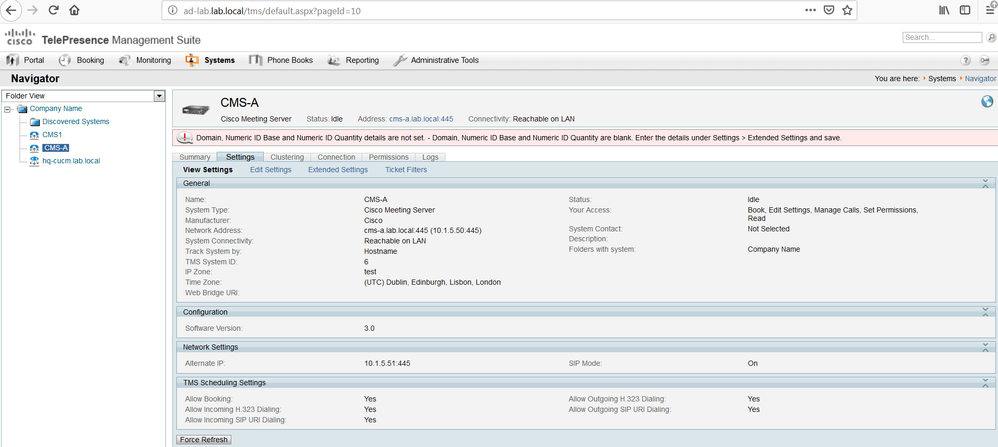
Pour planifier des conférences, il faut instruire le TMS de créer des spaces dans Cisco Meeting Server avec le domaine (partie host de l’URI), une plage pour la partie user de l’URI et les IDs des meetings ainsi que le nombre de space. (Pour rappel, le domaine doit exister dans la table Incoming Calls de Cisco Meeting Server).
Une fois le système ajouté. Cliquer sur Extended Settings, entrer les informations suivantes, et cliquer sur Save.
- Domain : représente la partie host de l'URI, il doit exister préalablement dans Cisco Meeting Server.
- Numeric ID : est la partie user de l'URI et l’ID du meeting.
- Numeric ID Quantity : permet de limiter le nombre de conférences (spaces) créées.
Pour afficher le cluster Cisco Meeting Server, aller dans Systems > Navigator.
Cliquer sur le nom du système CMS-Cluster.
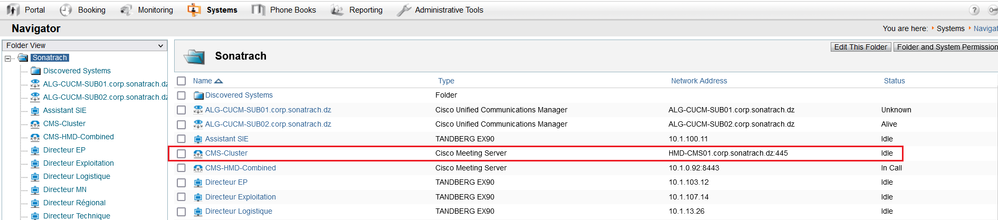
Dans le système CMS-Cluster, aller dans Settings > Advanced Settings pour vérifier les informations nécessaires pour créer des spaces automatiquement à partir du TMS.
- Domain : collab.lab.local (le domaine de l’URI)
- Numeric ID Base: 9001 (la partie user de l’URI) et l’ID du meeting
- Numeric ID Quantity : 5 (le nombre de spaces à créer)

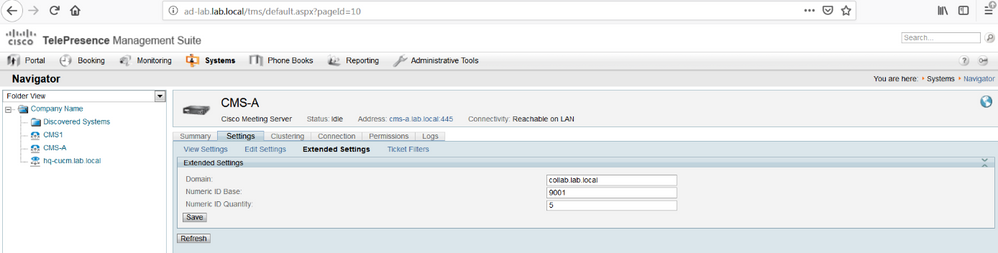
Pour vérifier au niveau de Cisco Meeting Server, aller dans Configuration > Spaces.
Dans l’exemple de la solution de la Sonatrach, les meetings créés sont étiquetés “Cisco TMS_Scheduled_Meeting_900x”.
900x est la partie User de l’URI et en même temps l’ID du meeting, ce numéro est généré du champ Numeric ID Base et la lettre X est généré du champ Numeric ID Quantity avec X allant de 0 à 4.
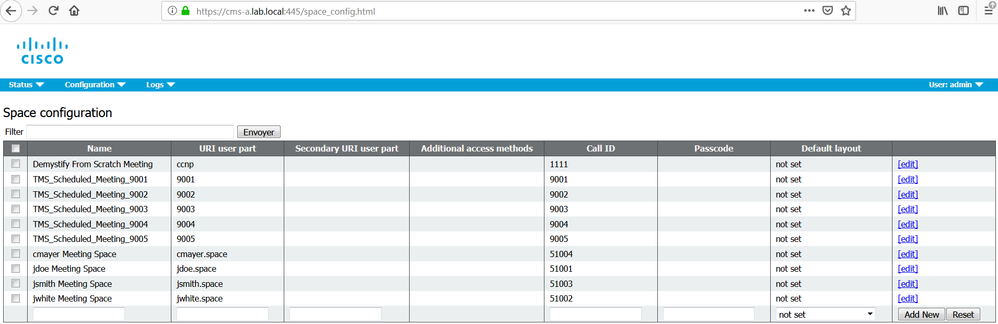
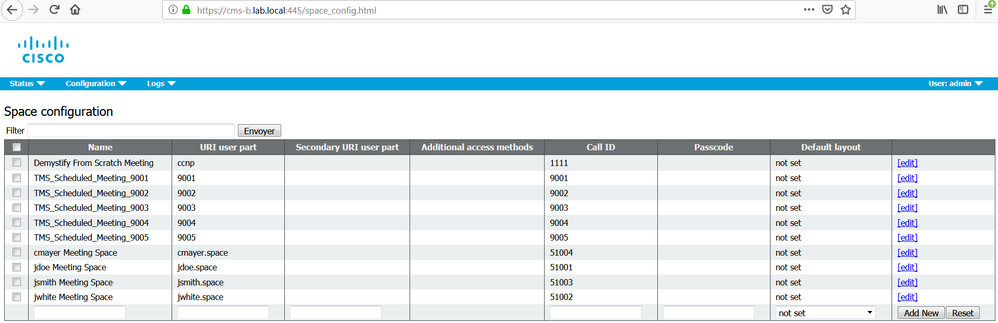
Pour planifier une conférence, aller dans Booking > New Conference, entrer les informations suivantes :
- Title: < le nom de la conférence >
- Type: Définir La méthode de se connecter à la conférence
- Start time: Définir l'heure de début de la conférence
- Owner: Cette option définit le propriétaire de la conférence.
- End Time: Cette option définit l'heure de fin de la réunion.
- Duration: Cette option est utilisée pour définir la durée de la réunion.
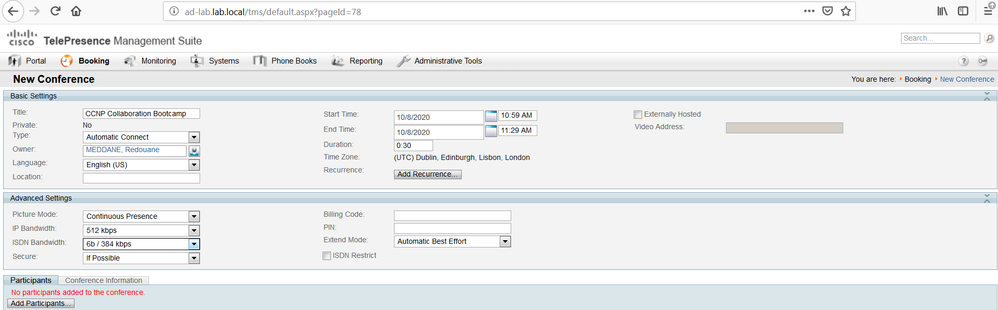
Pour connecter les endpoints à la conférence, il existe plusieurs options :
One-Button-to-Push : Cette option peut être utilisée avec une télécommande pour les systèmes de telepresence ou des Téléphone IP, cette option est très simple car l'utilisateur qui souhaite rejoindre une conférence n'est pas sensé connaitre le numéro, le meeting ID ou le PIN de la conférence. L'utilisateur sélectionne simplement le meeting approprié, appuie sur bouton OBTP et sera connecté à la conférence.
Automatic Connect : Avec cette option, le pont de conférence (Cisco Meeting Server) lance un appel vers le endpoint, l'utilisateur doit accepter l'appel afin de rejoindre le meeting. Vous pouvez activer une option supplémentaire appelée Auto Answer afin de connecter automatiquement le endpoint au meeting, cette approche peut créer ce qu'on appelle des salles de réunion vide.
Manual Connect : Elle affiche un message au niveau d'un endpoint sélectionné comme le master pour se connecter à la conférence. Une fois le meeting est lancé par le master, les autres endpoints (configurés avec Dial Out) seront connectés automatiquement.
No Connect : les endpoints peuvent être connectés à la conférence en générant un appel manuellement au niveau de Cisco Meeting Management. La conférence est réservée sans endpoints.
Dans la même page, aller dans la section Participants, ensuite cliquer sur Add Participants.
Une nouvelle fenêtre apparaitra, dans la section MCU, on définit le pont de conférence qui hébergera la conférence, sélectionner le système ajouté précédemment CMS-Cluster. Cliquer sur le symbole > pour déplacer dans la section Selected Participants.
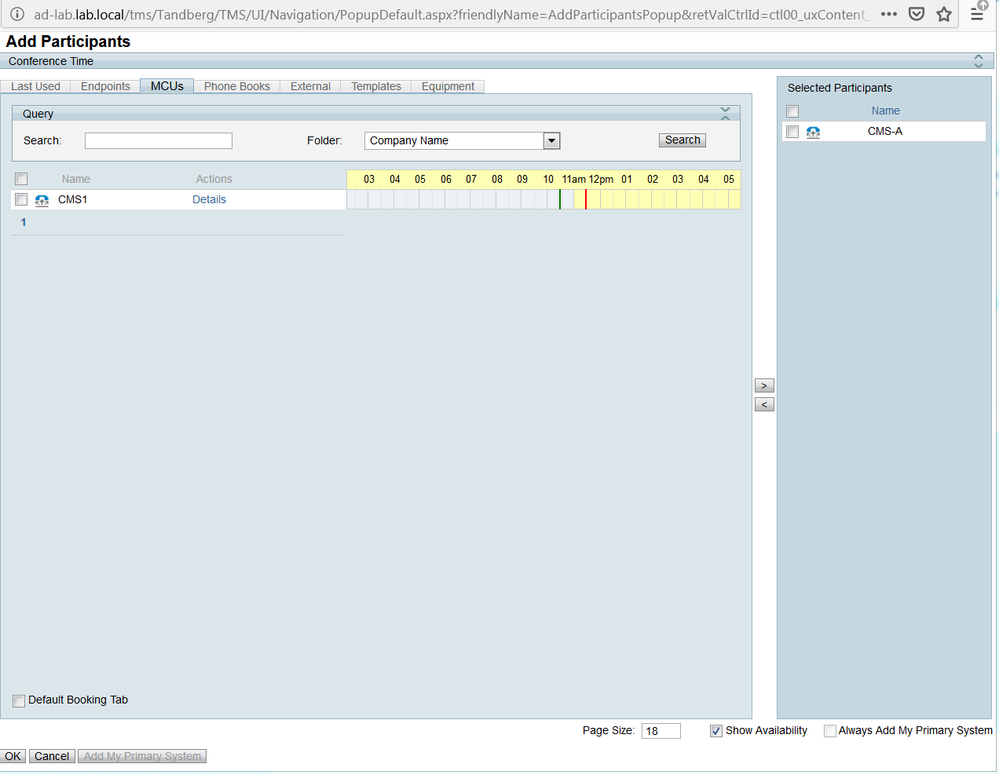
Une fois le MCU est ajouté, il y’a deux options pour ajouter des participants :
- Des participants connus par le TMS en utilisant la liste des endpoints ou bien la liste des utilisateurs dans le phone book.
- Des participants externes que le TMS ne peut pas booker en utilisant les options Dial In et Dial Out.
L’option Dial In permet aux participants de se connecter au à la conférence en composant l’URI du space manuellement. Le champ Qty permet de limiter le nombre.
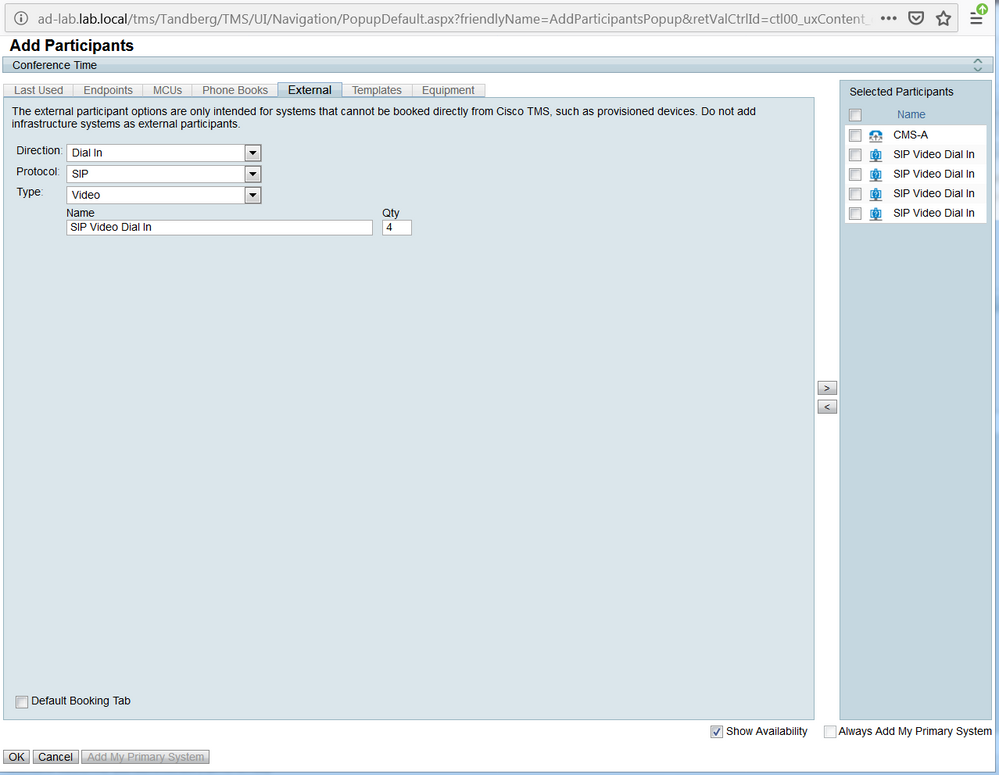
L’option Dial Out permet d’inviter des participants automatiquement en recevant un appel de Cisco Meeting Server lorsque le TMS démarre la réunion. L’utilisateur doit accepter l’appel pour se connecter au meeting.
Pour terminer la planification de la conférence, cliquer sur OK.